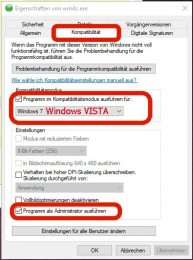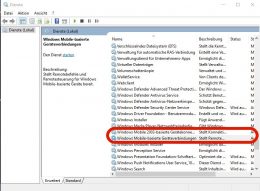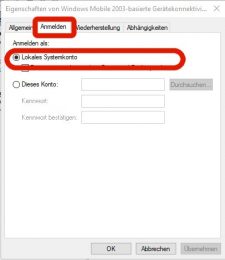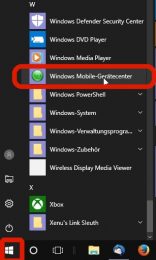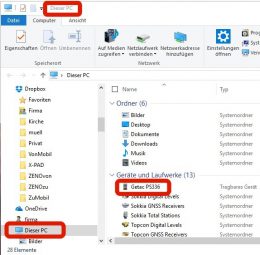Inhalt
Betrifft
Topcon FC-xxx, FC-236, FC-336, GRS-1, Getac PS236, PS336
Zusammenfassung
Zwecks Datenaustausch können Handgeräte mit Betriebssystemen Windows CE resp. Windows Mobile via USB-Kabel an einen PC mit Betriebssystem Windows angeschlossen werden. Diese Einsatzmöglichkeiten gibt es z.B.:
- Übertragung von Dateien zwischen Handgerät und PC
- Internetzugang auf dem Handgerät ohne Mobilfunk/WLAN (z.B. für Support/Fernwartung)
- Software-Installation auf dem Handgerät vom PC aus (z.B. Update von MAGNET Field)
- Lizenzierung von Software via Internetzugriff (z.B. Verlängerung der Maintenance von MAGNET Field)
- Automatische Synchronisation von Kalender, Adressbuch etc. zwischen Handgerät und PC
Damit der Datenaustausch funktioniert, muss auf dem PC eine Software installiert sein, die diese Funktionen ermöglicht und von Microsoft bereitgestellt wird:
- ActiveSync für Windows NT, Windows 2000
- Windows Mobile Device Manager (WMDC, deutsch Windows Mobile-Gerätecenter) ab Windows Vista (Windows 7, Windows 8, Windows 10)
- Windows Mobile Device Center WMDC 64bit
- Windows Mobile Device Center WMDC 32bit
Installieren Sie zuerst die Software und verbinden Sie anschließend das Handgerät via USB-Kabel mit dem PC. Normalerweise öffnet sich nach einer Weile ein grünes Fenster. Verbinden Sie “ohne Einrichtung des Geräts”. Anschließend können Sie über die “Dateiverwaltung” auf das Inhaltsverzeichnis des Handgeräts zugreifen und auf dem Gerät gestartete Software kann auf das Internet zugreifen. Wenn Der Device Manager auch nach Neustart von PC und Handgerät nicht automatisch geöffnet wird, installieren Sie bitte den Registry Hack
Download WMDC-Helper (Juniper)

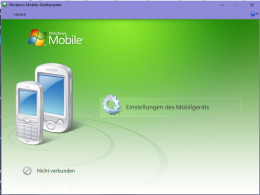
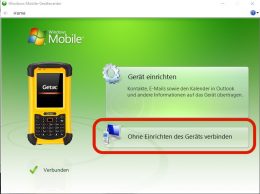
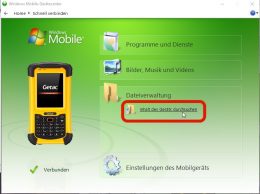
Generelle Problemlösungen
Seit es diese Technologie des Datenaustauschs gibt, gibt es auch immer wieder Verbindungsprobleme. Typische Lösungsansätze sind:
- Den Mobile Device Manager als Administrator öffnen. Zuerst erscheint ein kleines grünes Fenster mit dem Starthinweis, nach einiger Zeit das große grüne Anwendungsfenster. Der Programmstart kann lange dauern! Erst dann das Handgerät mit dem PC via USB verbinden und nochmals Geduld…
- Auf dem Handgerät unter
die “Erweiterte Netzwerkfunktionen” aktivieren oder deaktivieren - Rechner und Handgerät neu starten
- Einen anderen USB-Port am PC wählen
- In Firmennetzwerken Firewall und Zugangsrechte checken
- ActiveSync resp. den Mobile Device Manager neu installieren
- Andere Möglichkeiten des Datenaustauschs nutzen
Behebung der Probleme unter Windows 10
Unter Windows 10 wird beobachtet, dass eine Verbindung von einem Tag auf den anderen nicht mehr möglich ist. So startet z.B. der Windows Mobile Device Center (WMDC) nicht mehr oder bleibt im Startfenster hängen. Dies kann eine Folge des Windows-Creators-Update (Version 1703, ab Frühjahr 2017) sein.
Explizite Erklärungen zur Bedienung von Windows 10 können wir hier aus Platzgründen leider nicht geben. Bitte fragen Sie bei Bedarf Ihren Systemadministrator.
Maßnahmen
Starten Sie mit der ersten Anweisung, diese hat die größte Aussicht auf Erfolg. Wenn nach Neustart die Verbindung nicht wieder funktioniert, führen Sie alle weiteren Anweisungen, möglichst unter Einhaltung der Reihenfolge, durch.
Bitte auch dran denken: Ein Restart des PCs nach jedem Installationsschritt ist empfehlenswert.
- Erzeugen Sie zwei neue Eintragungen in der Registry:
HKLM\SYSTEM\CurrentControlSet\Services\RapiMgr\SvcHostSplitDisable = 1 HKLM\SYSTEM\CurrentControlSet\Services\WcesComm\SvcHostSplitDisable =1
Wer sich dies nicht zutraut, kann ein Hilfsprogramm verwenden, das von z.B. von Juniper oder Trimble veröffentlicht wurde.
Download WMDC-Helper (Juniper)
Doku und Link (Trimble), Download Programm, Download Doku] - Starten Sie das Programm als Administrator (rechter Mausklick!). Danach starten Sie den PC neu.
- Jetzt funktioniert in den allermeisten Fällen die Verbindung! Wenn nicht, machen Sie weiter mit dem nächsten Punkt
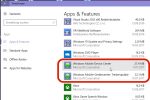 Falls vorhanden, deinstallieren Sie das Windows Mobile Device Center-Treiberupdate. Danach den deinstallieren Sie das Windows Mobile Device Center.
Falls vorhanden, deinstallieren Sie das Windows Mobile Device Center-Treiberupdate. Danach den deinstallieren Sie das Windows Mobile Device Center.- Wird nun das Handgerät via USB mit dem PC verbunden, sollte WMDC sich automatisch neu installieren. Falls nicht, können Sie das Setup hier neu starten:
- Installieren Sie das Treiberupdate. Download unter
www.microsoft.de.
Suchen Sie nach “Gerätecenter”. Es werden zwei Versionen Windows Mobile-Gerätecenter 6.1 für Windows Vista für 32- bzw. 64-bit-Systeme angeboten. - Wechseln Sie in das Programmverzeichnis
und ändern die Programmeigenschaften von wmdc.exe und wmdcBase.exe unter “Kompatibilität” auf: - Öffnen Sie den Dienste-Manager unter
,
beenden Sie die Dienste- Windows Mobile 2003-basierte Gerätekonnektivität (WcesComm)
- Windows Mobile-basierte Geräteverbindungen (RapiMgr)
und ändern die Anmelde-Eigenschaften auf “Lokales Systemkonto“.
- Überprüfen Sie die oben gemachten Einstellungen in der Registry. Hierzu
und “regedit” eingeben.
Hinweise
Verbindet sich das Handgerät ordnungsgemäß mit dem PC, erscheint kurz eine Meldung auf Bildschirm des Handgeräts und rechts unten sollte das Verbindungssymbol angezeigt werden.
Das Windows Mobile Device Center kann manuell über das Windows Startmenu geöffnet werden.
Stellen Sie die Verbindung im WMDC immer “Ohne Einrichtung…” her!
Über “Inhalt durchsuchen” gelangen Sie auf die Verzeichnisse des Handgeräts.
Direkt über den Dateiexplorer des PCs gelangen Sie ebenfalls auf das Handgerät.
Alternativen für Datentransfer, Softwareaktualisierungen und Lizenzierung
- Datentransfer kann bei den Geräten, die über einen USB-Host-Anschluss verfügen, über einen USB-Stick erfolgen. Geräte mit mini- oder micro-USB-Asnchluss (z.B. FC-236 und FC-336) benötigen einen geeigneten Adapter bzw. ein Adapterkabel.
- Ein Datentransfer über SD-Karte ist immer möglich.
- Neue Versionen von MAGNET Field können direkt auf dem Handgerät installiert werden ohne Umweg über den PC. Hierfür…
- … das Online-Update nutzen ab Version 3
Der Internetzugang erfolgt über das integrierte Mobilfunkmodem.
Nachteil: Instabile Mobilfunkverbindung, langsamer Download, teure Datenverbindung - Setup-Datei von MAGNET Field verwenden, die direkt vom Handgerät aus gestartet wird (“untethered“). Die Datei wird via SD-Card oder USB-Stick auf das Gerät transferiert. Download unter www.myTopcon.de nach Registrierung. Unsere Kunden können uns auch gerne danach ansprechen.
- … das Online-Update nutzen ab Version 3
- Freischaltungen und Lizenzverlängerungen erfolgen via Mobilfunkverbindung
- Weitere Möglichkeiten des Datenaustauschs sind Bluetooth und WLAN.
Datenübertragung/ Synchronisation unter Linux (Stand 2010)
- SynCE (Download bei Heise, Teil auch von SuSe)
- WM5torage für Win Mobile, überträgt Daten von interner Disk